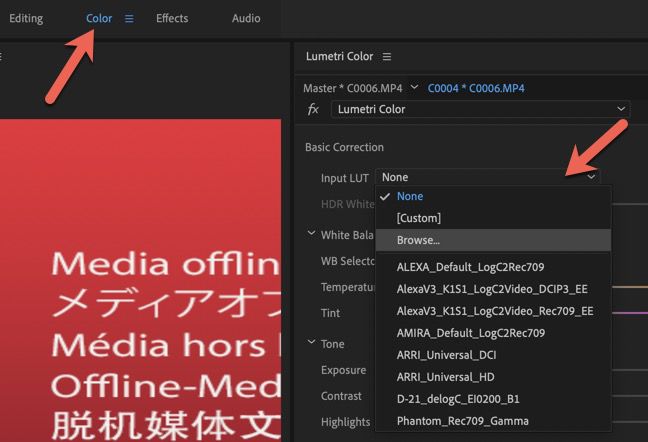หากคุณเพิ่งแก้ไขโปรเจ็กต์วิดีโอใน Adobe Premiere เสร็จแล้วคุณอาจสงสัยว่าขั้นตอนสุดท้ายที่คุณทำได้จะทำให้มันดูดียิ่งขึ้นไปอีก คุณอาจรู้สึกท่วมท้นกับเอฟเฟกต์ทั้งหมดที่คุณต้องการ โชคดีที่มีตัวเลือกใน Premiere ที่ทำให้ทุกอย่างง่ายขึ้น
มีพรีเซ็ตตัวกรอง Adobe Premiere มากมายที่คุณสามารถดาวน์โหลดได้ฟรีทางออนไลน์และโหลดลงใน Premiere ค่าที่ตั้งล่วงหน้าเหล่านี้สามารถเปลี่ยนเอฟเฟ็กต์สำนวนต่าง ๆ ในโครงการของคุณและทำให้ดูสะอาดเป็นมืออาชีพและมีชีวิตชีวามากขึ้น

ด้านล่างเป็นชุดตัวกรองที่ดีที่สุดที่สามารถดาวน์โหลดได้ในขณะนี้ เมื่อมองหาค่าที่ตั้งล่วงหน้าโปรดจำไว้ว่าคุณต้องการสไตล์แบบไหนสำหรับโครงการของคุณ ตรวจสอบให้แน่ใจว่าค่าที่ตั้งล่วงหน้าที่คุณกำลังดาวน์โหลดนั้นทำขึ้นเพื่อใช้กับ Adobe Premiere ตรวจสอบให้แน่ใจว่าคุณดาวน์โหลดจากแหล่งที่เชื่อถือได้
Cinematic LUTs Pack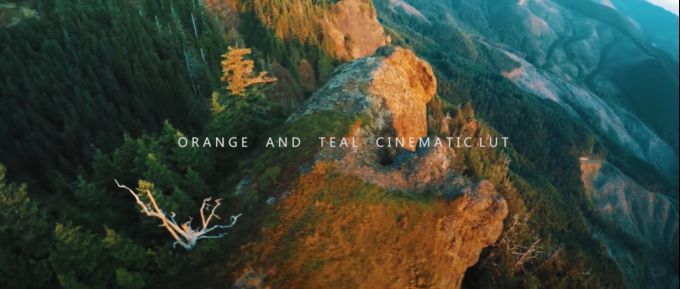
เมื่อมองหาโรงภาพยนตร์เพิ่มเติมสำหรับโครงการของคุณคุณต้องการค้นหาตัวกรอง Adobe Premiere ที่จะช่วยให้คุณ ดำให้ดำขึ้นลดความสว่างลงและทำให้สีของคุณเข้มขึ้น ชุดนี้ประกอบด้วยตารางการค้นหา (LUTS) หลายรายการที่จะช่วยให้คุณสร้างรายการที่สมบูรณ์ยิ่งขึ้นและ วิดีโอที่สะดุดตา
แพ็คตั้งล่วงหน้าย้อนยุคการตั้งค่าตัวกรองล่วงหน้าของ Adobe Premiere นี้จะทำให้โครงการของคุณดูวิดีโอสไตล์โรงเรียนเก่าที่แตกต่างกัน หากคุณกำลังพยายามบรรลุ ดูวันที่ คุณจะมีเอฟเฟ็กต์ฟิลเตอร์ VHS, สายทีวี, แยก RGB และอื่น ๆ ในชุดนี้
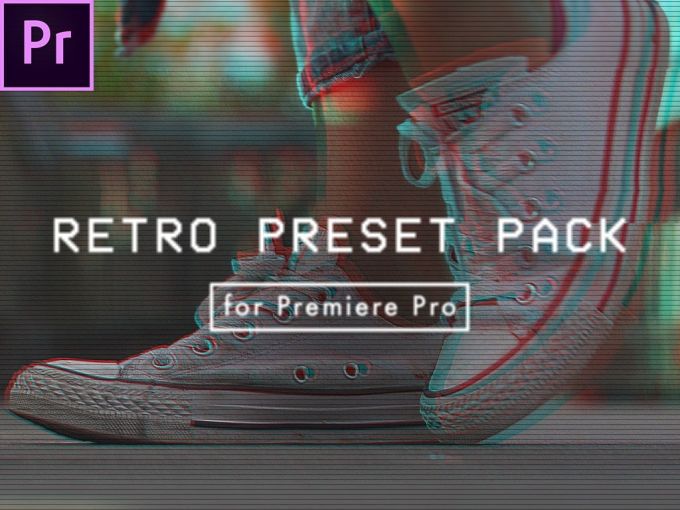
แทนที่จะเป็น LUT ค่าที่ตั้งไว้ล่วงหน้าเหล่านี้จะเปลี่ยนเอฟเฟกต์ต่างๆแทนสีดังนั้นคุณจะต้องโหลดมันให้แตกต่างจากที่คุณทำใน LUT ผ่านการตั้งค่าเอฟเฟกต์ของคุณ
In_content_1 ทั้งหมด: [300x250] / dfp: [640x360]-> รัชกาล LUT ตัวอย่างด้วย LUT ตัวอย่างฟรีนี้คุณจะได้รับ LUT หนึ่งชุดจากชุด Reign ของ Ground Control สิ่งเหล่านี้ยอดเยี่ยมสำหรับการรับความรู้สึกแบบหนังฮอลลีวูด
หากคุณพบว่าคุณชอบ LUT ตัวอย่างนี้มากคุณสามารถซื้อทั้งแพ็คได้ในราคา $ 22.99 หากคุณต้องการพรีเมี่ยมชุดตัวกรอง Adobe Premiere ที่ตั้งไว้ล่วงหน้า
30 Cinematic LUTsบางทีคุณอาจไม่แน่ใจว่าต้องการให้วิดีโอที่ทำเสร็จแล้วเป็นแบบไหน โชคดีที่ในแพ็คนี้คุณมีตัวเลือกมากมายให้เลือกและเล่นด้วย
LUT เหล่านี้สร้างขึ้นเพื่อให้คุณได้ภาพวิดีโอที่สวยงามจากวิดีโอของคุณ มีรูปลักษณ์ที่แตกต่างกันมากมายที่ทำให้สีของคุณลึกซึ้งยิ่งขึ้นทำให้ดูมีชีวิตชีวายิ่งขึ้นและดูเหมือนฟิล์มมืออาชีพ
การเปลี่ยนภาพพาโนรามา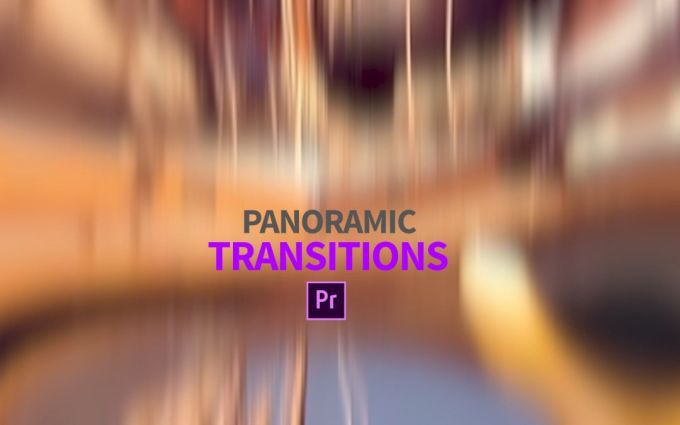
มีเอฟเฟกต์การเปลี่ยนแปลงมากมายใน Adobe Premiere อยู่แล้ว แต่ถ้าคุณต้องการสิ่งที่แตกต่างออกไปเพื่อให้โปรเจ็กต์ของคุณโดดเด่นคุณ สามารถดาวน์โหลดการเปลี่ยนภาพพาโนรามาฟรีเหล่านี้
สิ่งเหล่านี้สร้างเอฟเฟกต์ตาปลาที่หมุนวนเพื่อเปลี่ยนจากคลิปเป็นคลิป สะดุดตามากและจะทำให้วิดีโอของคุณมีความรวดเร็วโดยเฉพาะอย่างยิ่งสำหรับ มิวสิควิดีโอ
5 เอฟเฟกต์ทันทีทันใดการเลียนแบบความผิดพลาดของวิดีโอทำได้ง่ายด้วยการตั้งค่าเอฟเฟกต์ความผิดพลาด นี่เป็นอีกวิธีหนึ่งที่ไม่ซ้ำใครในการเพิ่มความลึกให้กับวิดีโอของคุณเพียงแค่ดาวน์โหลดและเพิ่มเอฟเฟกต์ลงในคลิป

การสร้างจุดบกพร่องที่ดูสมจริงภายในวิดีโอด้วยตัวคุณเองอาจเป็นเรื่องยาก แต่ถ้าคุณต้องการให้โปรเจ็กต์ของคุณมีความโดดเด่นมากขึ้นการตั้งค่าล่วงหน้าเหล่านี้จะช่วยให้เป็นเรื่องง่าย นอกจากนี้ยังมีหลายรายการให้เลือกและคุณสามารถแก้ไขลักษณะที่ปรากฏใน Premiere ได้เพิ่มเติม
140 LUTs Adobe Premiereหากต้องการตัวเลือกเพิ่มเติม ใน LUT ชุดนี้คุณจะพบกับ 140 วิธีที่แตกต่างกันในการจัดระดับสีคลิปวิดีโอของคุณ ไม่ว่าคุณจะชอบสไตล์ไหนก็มีแนวโน้มว่าคุณจะสามารถหาแบบที่เหมาะสมได้จากชุดนี้
หากคุณต้องการสร้างรูปลักษณ์ที่ไม่เหมือนใครให้กับวิดีโอของคุณเพิ่มเติมคุณสามารถใช้ LUT เหล่านี้เป็นจุดกระโดดและเล่นกับเอฟเฟกต์สี Lumetri ด้วยตัวคุณเอง
ภาพเคลื่อนไหวข้อความข้อความเป็นส่วนสำคัญในการสร้างวิดีโอที่ดี วิธีที่คุณนำเสนอข้อความสามารถเป็นส่วนประกอบซึ่งเป็นสาเหตุที่การใช้การเปลี่ยนข้อความมีประสิทธิภาพมาก

เหล่านี้เป็นภาพเคลื่อนไหวข้อความที่เรียบง่ายซึ่งช่วยให้คุณสร้างข้อความที่มีสไตล์และไม่ซ้ำใครซึ่งทำให้โครงการของคุณเป็นไปอย่างราบรื่น การค้นหาวิธีที่ถูกต้องในการเปลี่ยนข้อความอาจเป็นเรื่องที่น่าหงุดหงิดดังนั้นการตั้งค่าตัวกรอง Adobe Premiere ที่ตั้งไว้ล่วงหน้าจึงใช้เวลาส่วนใหญ่ในการแก้ไขทำให้เวลาในการแก้ไขของคุณมีประสิทธิภาพมากขึ้น
วิธีใช้พรีเซ็ตที่ดาวน์โหลดแล้วใน Adobe Premiere
การดาวน์โหลดและใช้ค่าที่ตั้งล่วงหน้าหรือ LUT ที่คุณดาวน์โหลดมานั้นทำได้ง่ายมาก นี่คือสิ่งที่ทำให้เครื่องมือเหล่านี้เป็นเครื่องมือที่ดีในการใช้ในโครงการของคุณ วิธีการใช้เอฟเฟกต์ที่ตั้งไว้ล่วงหน้าหรือ LUT แตกต่างกันเล็กน้อยดังนั้นทั้งสองอย่างจะอธิบายไว้ด้านล่าง
วิธีใช้พรีเซ็ตเอฟเฟกต์
ครั้งเดียว คุณได้ดาวน์โหลดค่าที่ตั้งไว้ล่วงหน้าที่คุณต้องการใช้แล้วซึ่งน่าจะอยู่ในไฟล์. zip ขั้นแรกให้แตกไฟล์ไปยังโฟลเดอร์ใหม่และเลือกสถานที่ที่จะบันทึก จากนั้นทำตามขั้นตอนต่อไปนี้เพื่อใช้ค่าตัวกรองที่ตั้งไว้ล่วงหน้าใน Premiere
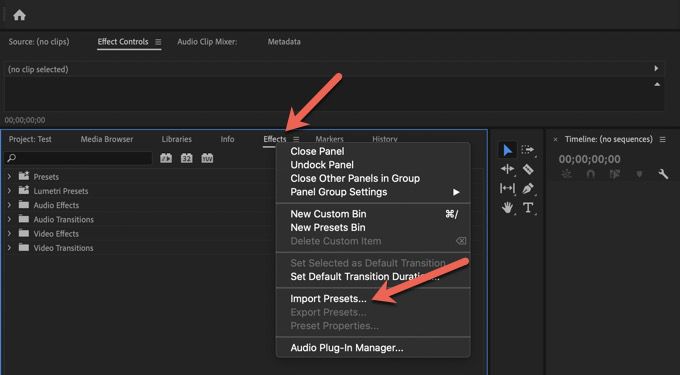
วิธีใช้ LUTs
LUT ที่ดาวน์โหลดมาของคุณน่าจะอยู่ในรูปแบบ. rar ดังนั้นตรวจสอบให้แน่ใจว่าคุณมีโปรแกรมที่สามารถดึงข้อมูล ไฟล์จากไฟล์เช่น 7-zip หลังจากที่คุณแตกไฟล์แล้วให้ทำตามขั้นตอนเหล่านี้